Come aggiungere bordi alle celle in base ai valori delle celle in Excel?
Potresti essere familiare con l'aggiunta di colori alle celle in base ai valori delle celle, ma cosa succede se volessi aggiungere bordi in base ai valori delle celle in Excel? Questo articolo parla di come aggiungere bordi alle celle basandosi sui loro valori utilizzando la formattazione condizionale in Excel.
 Aggiungere bordi alle celle in base ai valori delle celle con la Formattazione Condizionale in Excel
Aggiungere bordi alle celle in base ai valori delle celle con la Formattazione Condizionale in Excel
Supponiamo di avere una tabella delle vendite come mostrato nello screenshot seguente, e dobbiamo aggiungere bordi alle celle con importi non inferiori a 650 nella Colonna E. Ecco come puoi farlo:
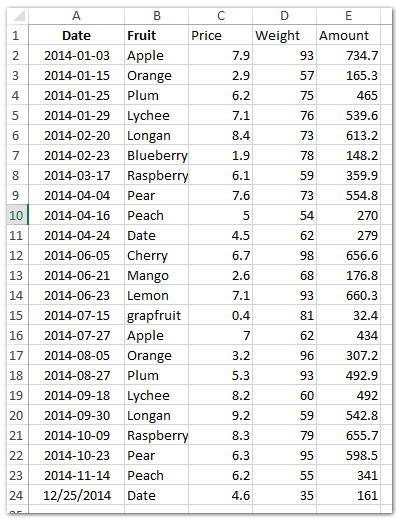
Passo 1: Seleziona l'intervallo in cui desideri aggiungere bordi alle celle con importi non inferiori a 650. Nel nostro caso, selezioniamo l'Intervallo E2:E24.
Passo 2: Clicca su Formattazione Condizionale > Nuova Regola nella scheda Home.
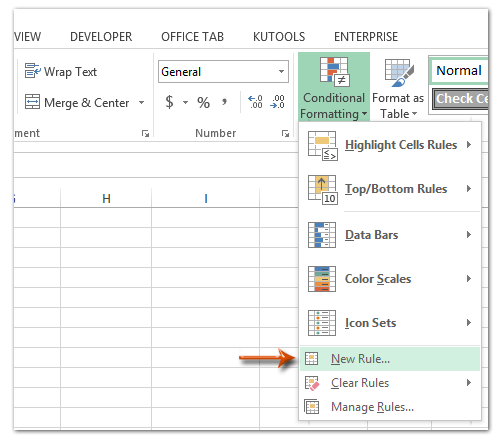
Passo 3: Ora sei entrato nella finestra di dialogo Nuova Regola di Formattazione, e devi:
(1) Clicca per evidenziare Usa una formula per determinare quali celle formattare nella casella Seleziona un Tipo di Regola;
(2) Nella Formato valori dove questa formula è vera casella, inserisci la formula =E2>=650 (E2 è la prima cella con un importo nella Colonna E);
(3) Clicca il pulsante Formato .
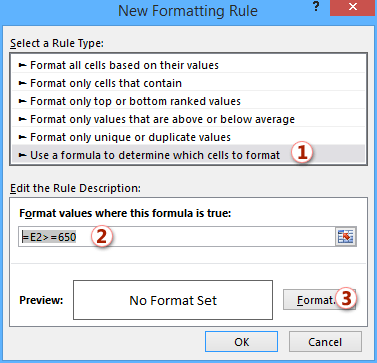
Passo 4: Nella finestra di dialogo Formato Celle che appare, vai alla scheda Bordo, specifica uno stile di linea e un colore di linea nella sezione Linea, clicca il pulsante Contorno nella sezione Preimpostazioni , e poi clicca il pulsante OK.
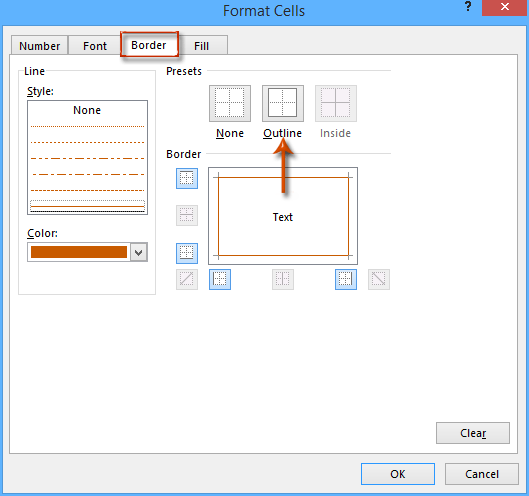
Passo 5: Clicca il pulsante OK nella finestra di dialogo Nuova Regola di Formattazione.
Ora vedrai che tutte le celle con importi non inferiori a 650 hanno ricevuto bordi rossi, come mostrato nello screenshot sottostante.
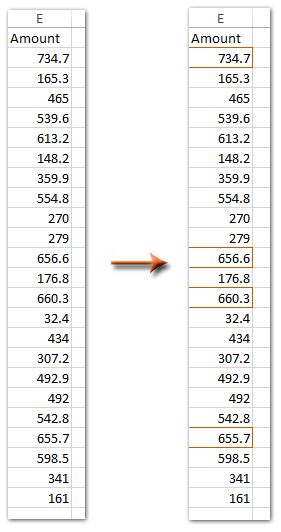
I migliori strumenti per la produttività in Office
Potenzia le tue competenze in Excel con Kutools per Excel e sperimenta un'efficienza mai vista prima. Kutools per Excel offre oltre300 funzionalità avanzate per aumentare la produttività e farti risparmiare tempo. Clicca qui per ottenere la funzione di cui hai più bisogno...
Office Tab porta le schede su Office e rende il tuo lavoro molto più semplice
- Abilita la modifica e lettura a schede in Word, Excel, PowerPoint, Publisher, Access, Visio e Project.
- Apri e crea più documenti in nuove schede della stessa finestra invece che in nuove finestre.
- Aumenta la produttività del50% e riduce centinaia di clic del mouse ogni giorno!
Tutti gli add-in Kutools. Un solo programma di installazione
La suite Kutools for Office include add-in per Excel, Word, Outlook & PowerPoint più Office Tab Pro, ideale per i team che lavorano su più app di Office.
- Suite tutto-in-uno — Add-in per Excel, Word, Outlook & PowerPoint + Office Tab Pro
- Un solo programma di installazione, una sola licenza — configurazione in pochi minuti (pronto per MSI)
- Funzionano meglio insieme — produttività ottimizzata su tutte le app Office
- Prova completa30 giorni — nessuna registrazione, nessuna carta di credito
- Massimo risparmio — costa meno rispetto all’acquisto singolo degli add-in